▶「マニュアル(教室/設備)」へ
マルチメディア・システムに電子ペンがセットされている教室では、プロジェクターのインタラクティブ機能を使用し電子ペンで描画等の操作することができます。※保存やマウス操作はできません。
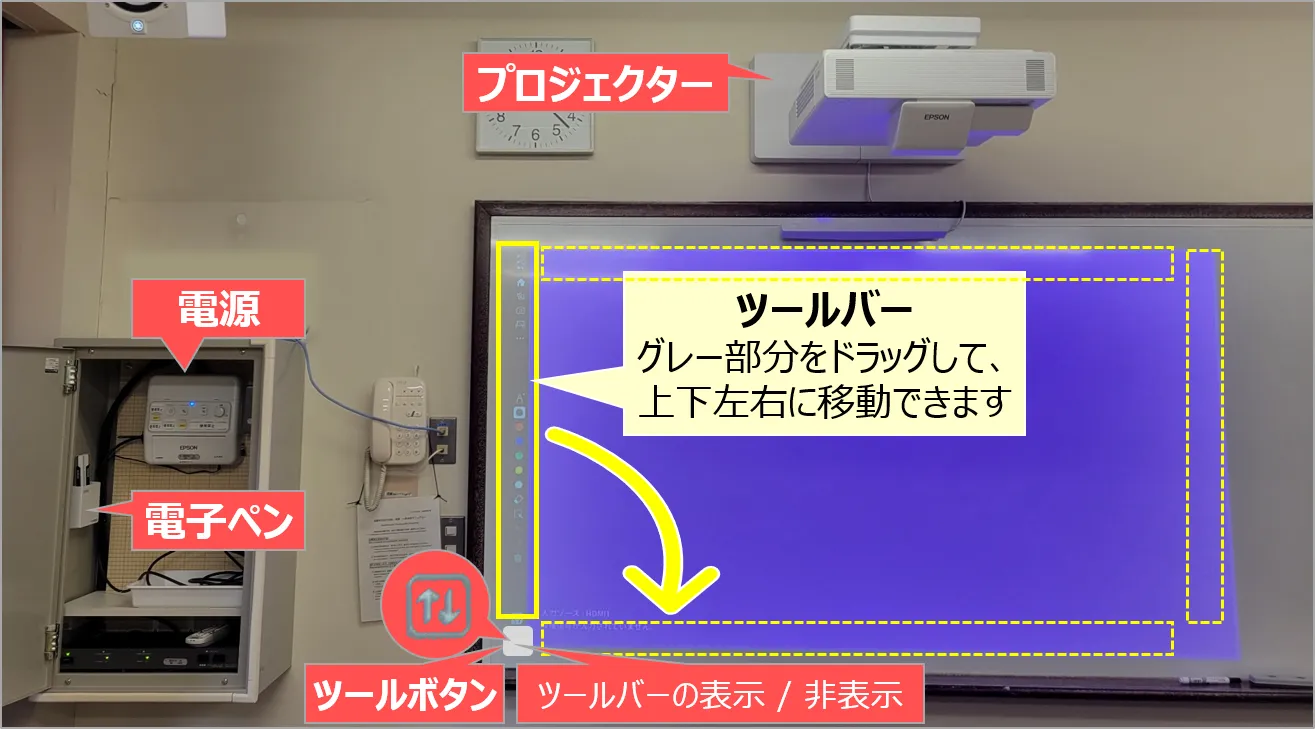
▼ 注意事項 / ホワイトボード・モード / アノテーション・モード / 併用 / 補足
注意事項

- ペンを持つと電源が入ります。2本同時に使用できます。
- 使用しない時は、画面から離れた場所においてください。
- ペンを置くと15秒後に自動的に電源が切れます。
- ボタンを押すとランプが青く点灯します。点灯しない場合は、情報センターに電池交換を依頼してください。
- 使用後は、必ずもとの収納場所に戻してください。
- ペン先は汚れが付着しないよう、濡らさないようにしてください。
- 太陽光がプロジェクターやスクリーンに直接当たると正しく機能しない場合があります。
- 赤外線リモコン等、赤外線を利用する他の機器を同じ部屋で使用すると誤作動することがあります。
- ネットワークおよび外部接続ができないため、保存およびマウス操作はできません。
- プロジェクターの電源をOFFにすると、すべてのデータが消去されます。
- 指での操作も可能ですが、衛生上の観点から、ペンでの描画を推奨します。
ホワイトボード・モード:無地のボードに書き込みをする
- ホワイトボードのように無地の背景を投影します。
- 文字や図形を描画して、選択場所の拡大表示や、タイマーを表示することもできます。
- 複数のページを作成することができます。
1.【ホームボタン】を押します

2.【ホワイトボード】を押します
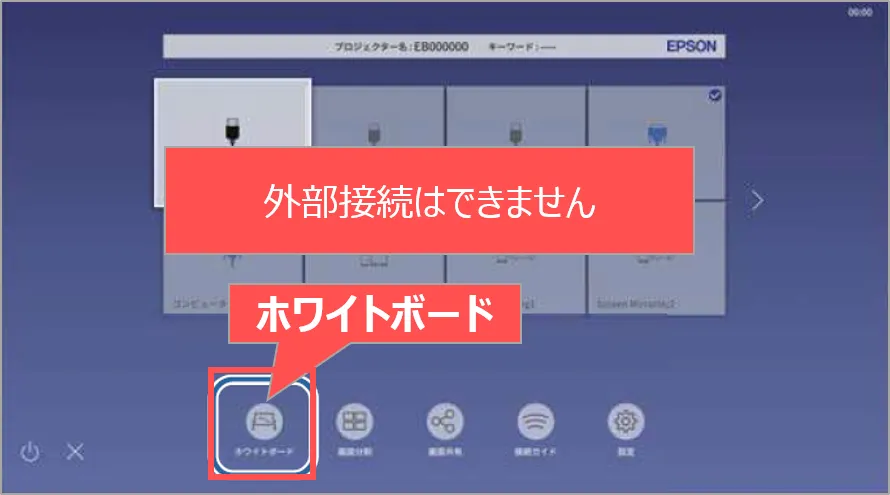
3.ページを追加できます
4.描画
- 「アノテーション・モード」参照
- 電子ペンを使用して文字や図形を描画します

5.表示サイズ
- 小さく書いた描画を、中央に拡大表示も可能です
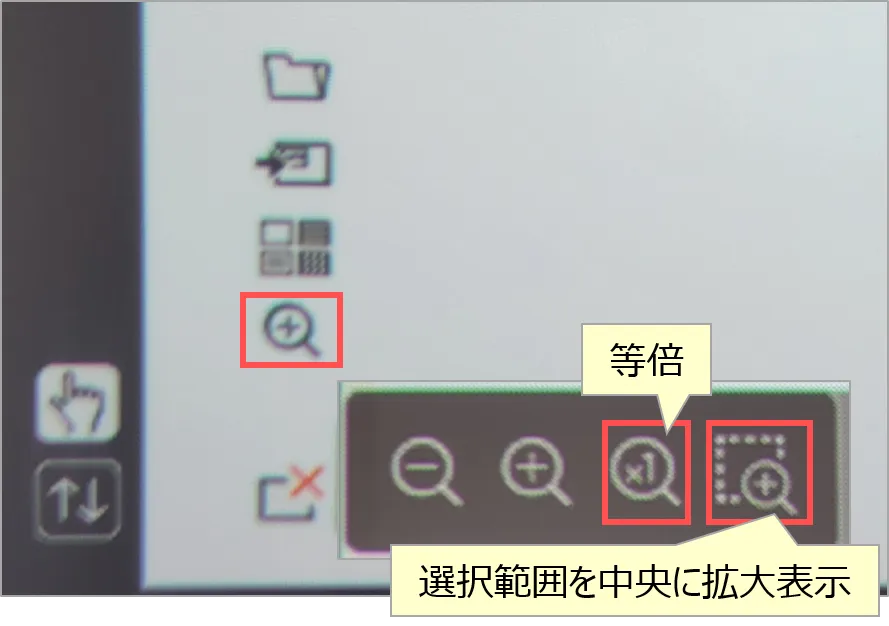
6.タイマー
①【…】を押し拡張機能を表示
②【タイマー】を選択
※他の拡張機能は使用できません
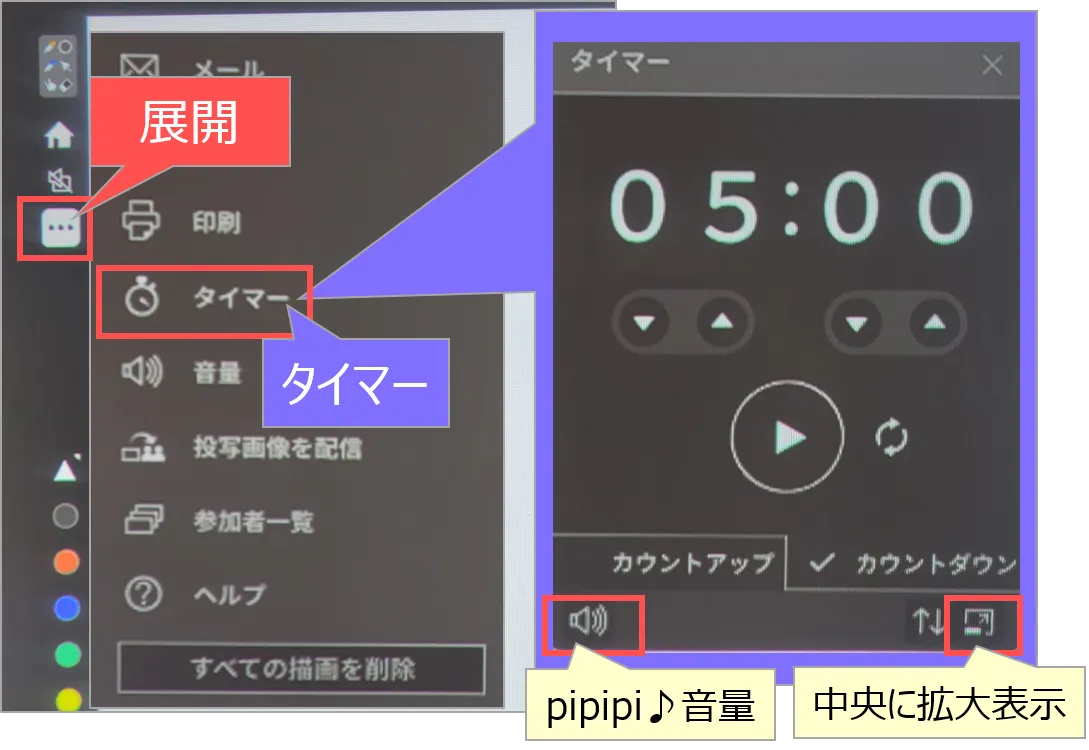
アノテーション・モード:映像上に書き込みをする
- PCやビデオ機器等を投影して、映像の上に注釈やマーカー、図形等を描画することができます。
- 選択した映像部分を拡大表示することもできます。
A.描画
- ツールバーの【描画メニュー】
または【ミニメニュー】を使用して、
文字や図形を描画します


1.ペン / マーカー:色とサイズを選択して描画
2.消しゴム:選択した部分の消去
3.やり直し(取消)
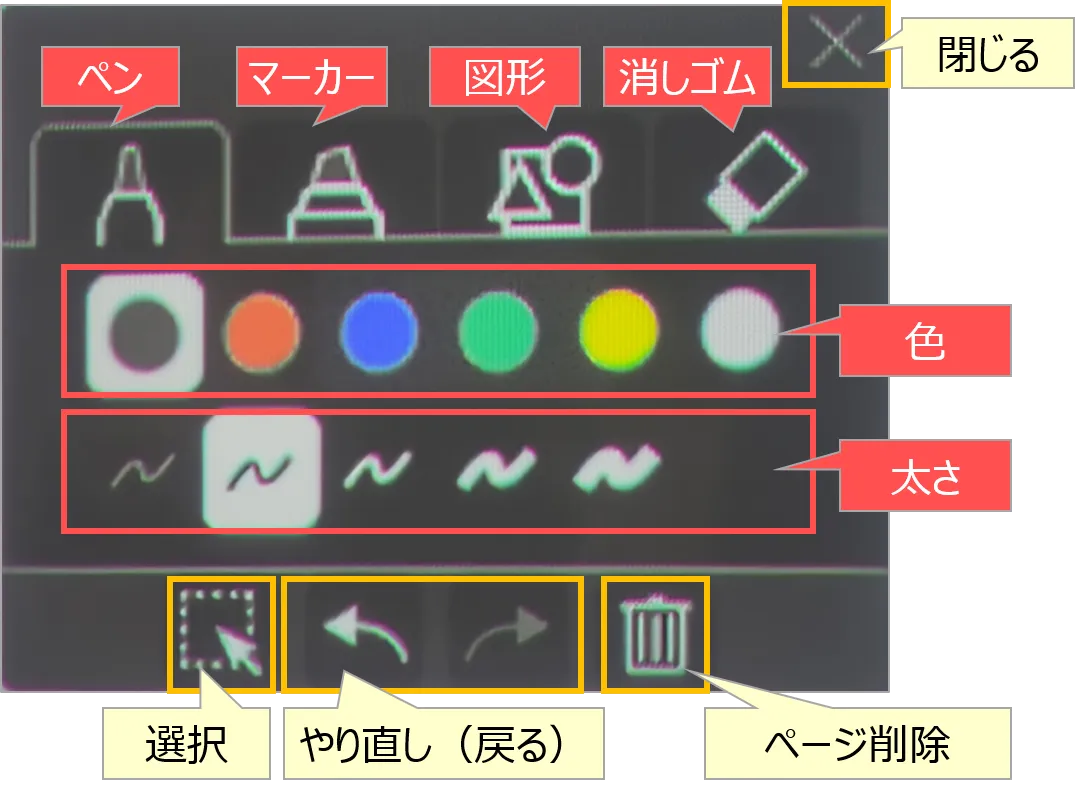
4.図形:色と形を選択して、始点から終点まで描画
- 直線:「アンダーライン」に便利
- 三角、四角、丸:「マーク(スタンプ)」に便利
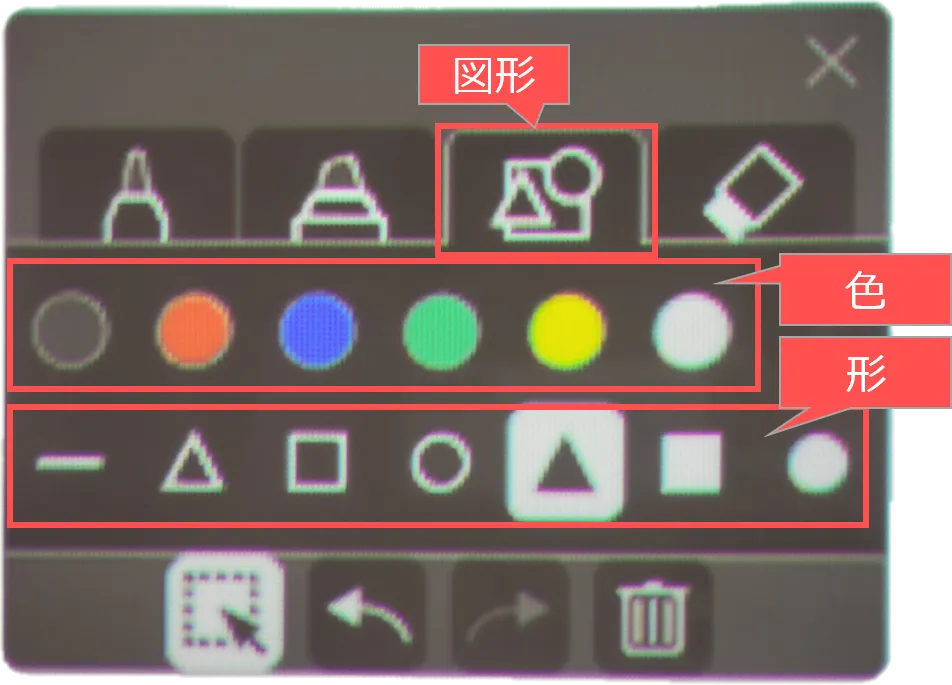
5.選択:「描画」を範囲で選択
- 映像は、選択できません
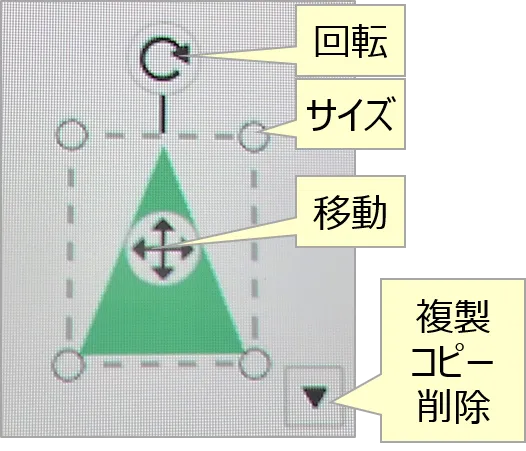
6.削除:すべての描画を消去
- プロジェクターの電源をOFFで、全データが消去されます。
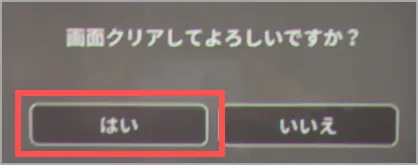
B.表示
1.選択した部分を拡大することができます
①【選択】を押す
②範囲を選択
③【拡大】を押す
④【選択して拡大】を押す
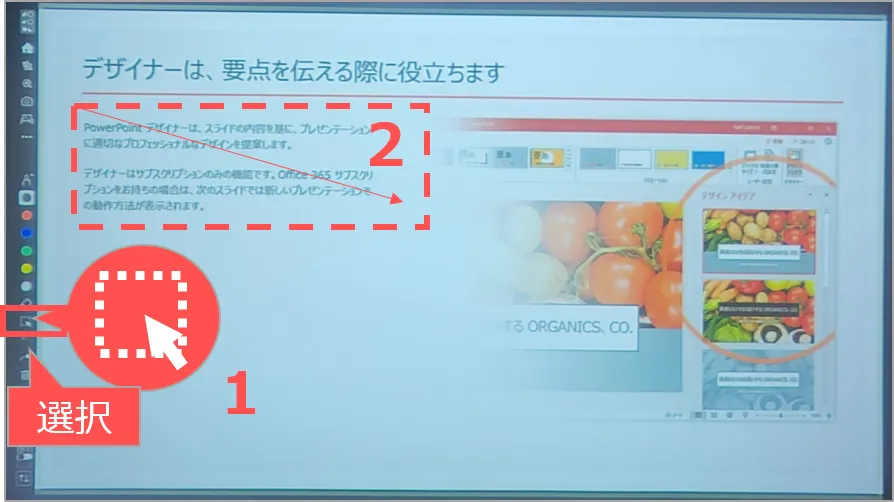
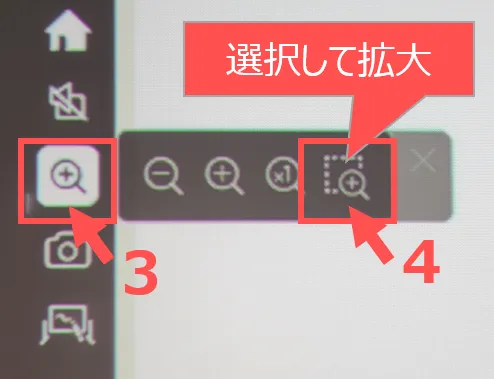
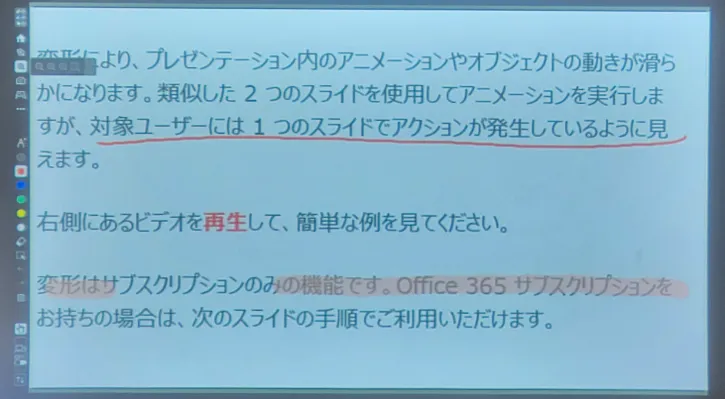
アノテーション と ホワイトボードの併用
- 映像(アノテーション)とホワイトボード画面を並べて表示できます。
1.【ホワイトボード】を押します
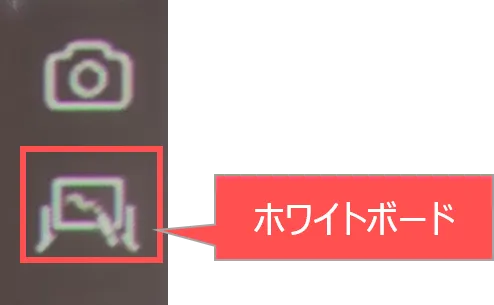
2.分割線上を押して、表示の変更ができます
- 画面の入れ替え
- 表示割合の変更
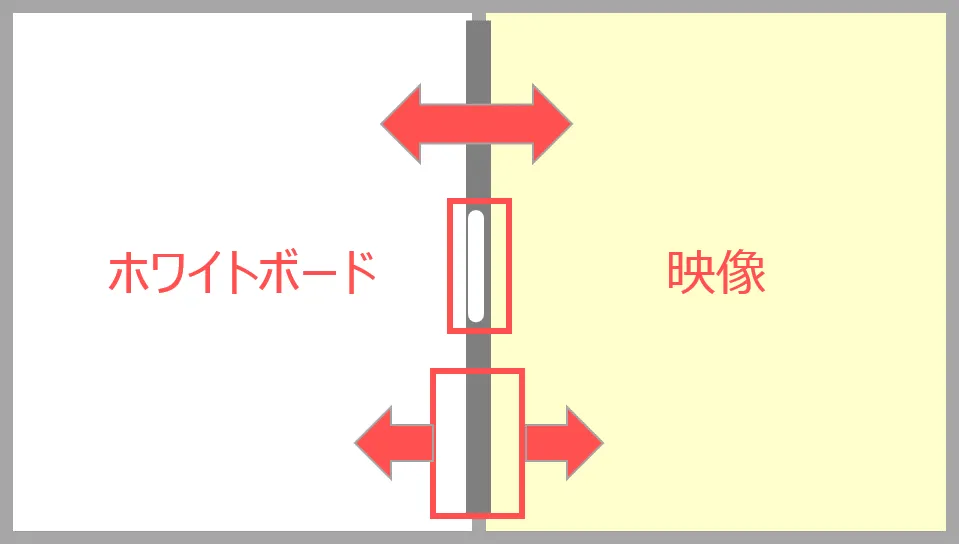
3.映像の一部をキャプチャして、
ホワイトボードに貼り付けできます
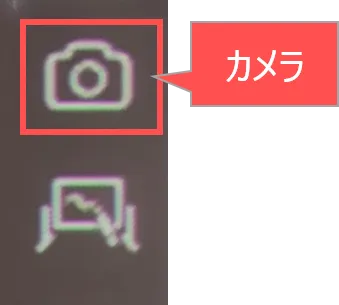
- 範囲を選択
- 【カメラ】を押す
- ホワイトボード上を押す
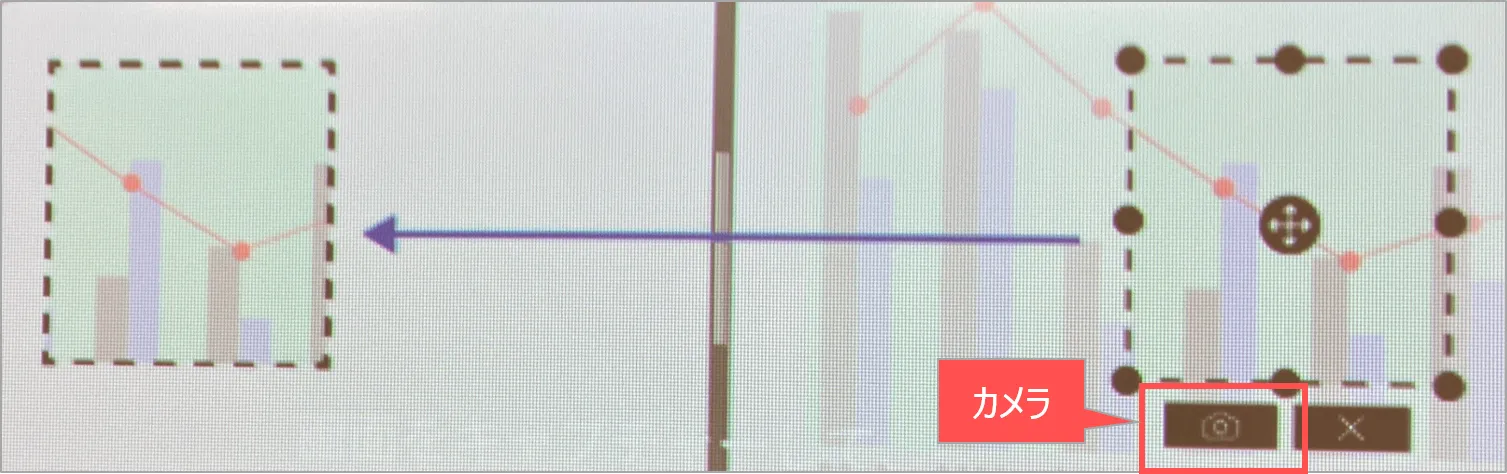
補足
- メニューバーが表示されないとき
- 「インタラクティブ機能」が無効です
- 情報センターに連絡してください
【EPSON:EB1485FT】対応 掲載:2024/11